
Ziffern und Buchstaben aus der Mitte von Excel-Zellen herauslesen
Manchmal müssen Texte nicht zusammengefügt, sondern zerpflückt werden – dies ist sehr aufwendig, wenn Sie Datensätze aus einer Datenbank importiert haben, deren Felder nicht sauber getrennt wurden. Wenn Sie nur Teile eines Zellinhalts benötigen, lesen Sie über die Funktion TEIL gezielt einzelne Ziffern oder Buchstaben aus der Mitte einer Excel-Zelle aus.
So lesen Sie Ziffern oder Buchstaben mitten aus Excel-Zellen heraus
Sie möchten Teile einer Zahl oder eines Textes in einer anderen Zelle isolieren? Wenn die zu isolierenden Inhalte sich inmitten einer Zelle befinden, helfen Ihnen die Funktionen LINKS und RECHTS nicht weiter. Dann setzen Sie die Funktion TEIL ein. Sie arbeitet nach dem folgenden Muster:
=TEIL(Text; ErstesZeichen; AnzahlZeichen)
=TEILB(Text;Erstes_Zeichen;Anzahl_Byte)
Verwenden Sie die folgenden Parameter mit der Funktion:
TEXT übergeben Sie den Inhalte oder den Bezug auf die Zelle, die den Inhalt enthält. Dieser Inhalt wird als Basis für die Zeichenisolation verwendet.
ERSTES_Zeichen: Hiermit legen Sie die Position des ersten Zeichens fest, das Sie aus dem Text extrahieren möchten. Für das erste Zeichen von „Text“ gilt, dass „Erstes_Zeichen den Wert „1“ hat und so weiter.
- Ist start_num größer als die Länge von Text, gibt Mid/TEILB "" (leerer Text) zurück.
- Wenn start_num kleiner als die Länge von Text ist, aber start_num Plus num_chars die Länge von Text überschreitet, gibt Mid/TEILB die Zeichen bis zum Ende des Texts zurück.
- Ist start_num kleiner als 1, gibt Mid/TEILB den #Value! zurück. Fehlerwert "#ZAHL!".
Mit ANZAHLZEICHEN bestimmen Sie, wie viele Zeichen Sie erhalten möchten. Ist „Anzahl_Zeichen“ negativ, gibt TEIL den Fehlerwert #Wert!! Zurück.
Anzahl_Bytes: Erforderlich für TEILB. Gibt die Anzahl der Zeichen in Bytes an, die TEILB aus "Text" zurückgeben soll. Ist "Anzahl_Bytes" negativ, gibt TEILB den Fehlerwert #WERT! zurück.
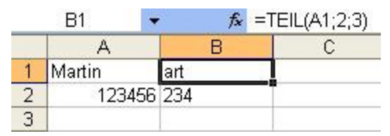
Die folgende Abbildung stellt den Einsatz der Funktion in der Praxis dar.
Aus den beiden Inhalten der Zellen A1 und A2 wurden in den Zellen B1 und B2 jeweils drei Zeichen isoliert, beginnend mit dem zweiten Zeichen.
In der englischen Version von Excel trägt die Funktion den Namen MID.
Praxisbeispiel zur Anwendung der "Teil-Funktion"
Stellen Sie sich vor, Sie haben einen Adressstamm eingelesen, bei dem sich die Postleitzahl und der Ort in derselben Zelle befinden. Die Funktion TEIL unterstützt Sie, die Postleitzahl zu separieren. Rufen Sie sich die Formel in Erinnerung: =TEIL(Text;Erstes_Zeichen;Anzahl_Zeichen)
Im unten dargestellten Beispiel befindet sich der Text in Zelle B5. Legen Sie danach fest, ab welcher Stelle die Zeichen extrahiert werden sollen: in diesem Fall ab dem ersten Zeichen. Nun möchte Excel wissen, wie viele Zeichen es extrahieren soll. Da in Deutschland alle Postleitzahlen fünfstellig sind, ist die Antwort eindeutig. Die fertige Funktion sieht so aus: =TEIL(B5;1;5) Jetzt können Sie die Formel nach unten auffüllen, um alle Postleitzahlen zu separieren.
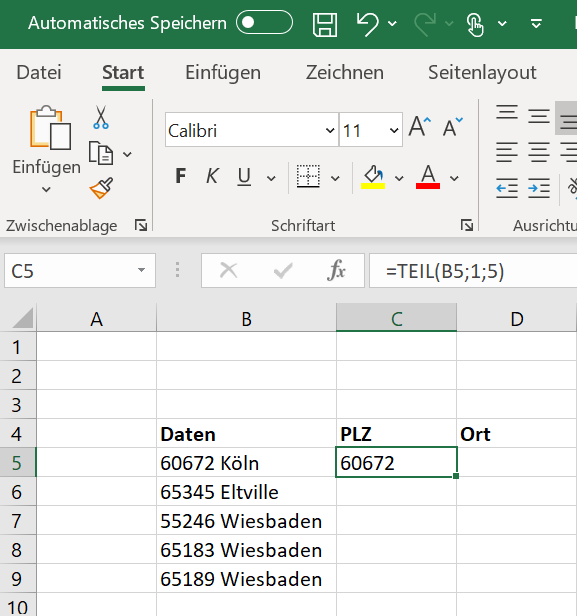
Anleitungsvideo: TEIL-Funktion nutzen – Ziffern und Buchstaben aus der Mitte von Zellen herauslesen
FAQ: So wenden Sie die „Teil-Funktion“ in Excel an
1. Was bedeutet die „Teil-Funktion“ in Excel?
„Teil“ gibt auf der Grundlage der angegebenen Anzahl von Zeichen eine bestimmte Anzahl von Zeichen einer Zeichenfolge ab der von Ihnen angegebenen Position zurück. Mit dieser Funktion kann somit von Links ein genau bestimmter Teil des Inhalts einer beliebigen Zelle ausgegeben werden. Sobald Sie unterschiedlich lange Einträge haben, stößt die Funktion jedoch an Ihre Grenzen.
2. Wie lautet die Syntax der TEIL-Funktion?
Die Teil-Funktion sieht so aus: =TEIL(Text; ErstesZeichen; AnzahlZeichen). Zum Beispiel gibt = TEIL ("Excelhero", 1 ,5) den Text "Excel" zurück.
3. Wie kann ich die Funktion TEIL sinnvoll kombinieren?
Sie können die Funktion TEIL zum Beispiel mit der Funktion LÄNGE kombinieren. Sie können so links von Ihrem definierten Wert unterschiedlich viele Buchstaben und Ziffern extrahieren, auch wenn sie mitten im Text stehen.










